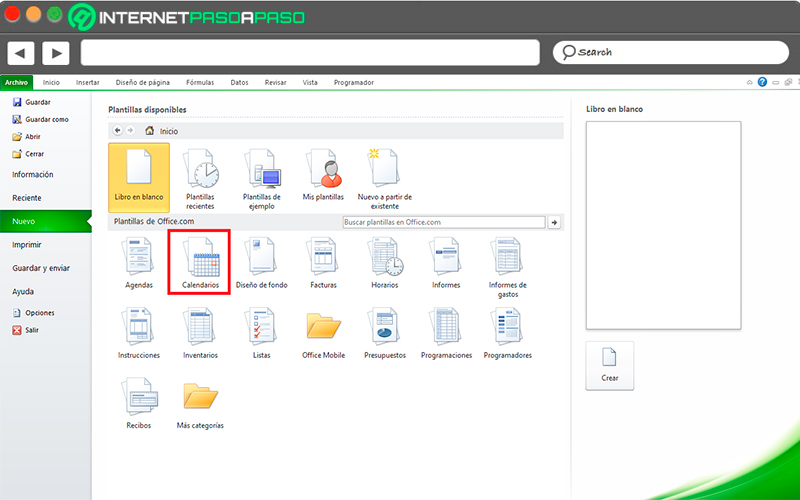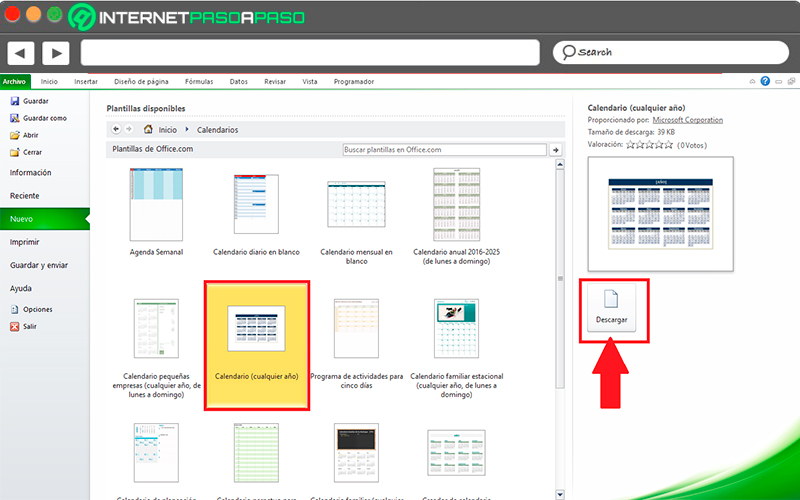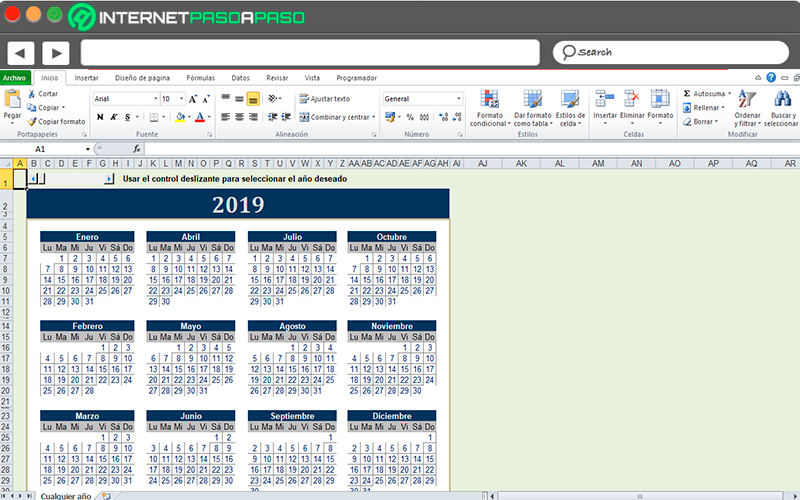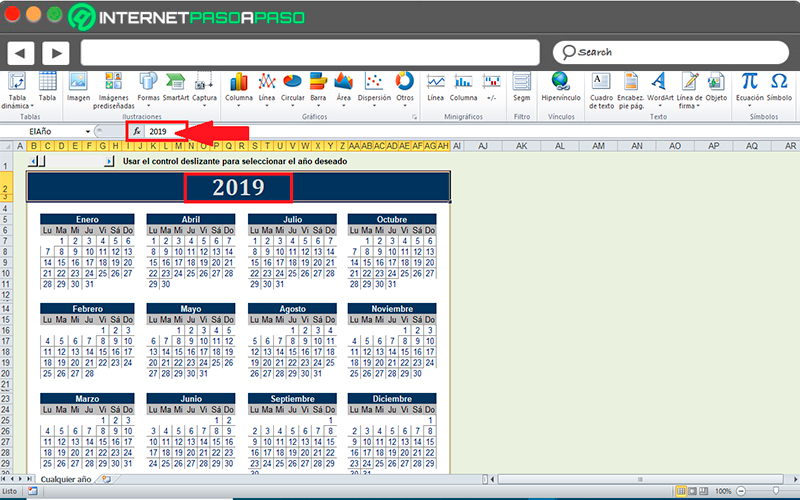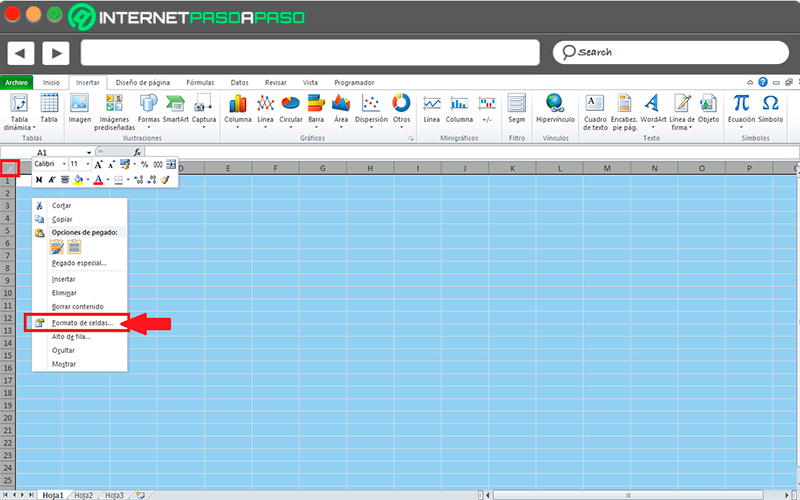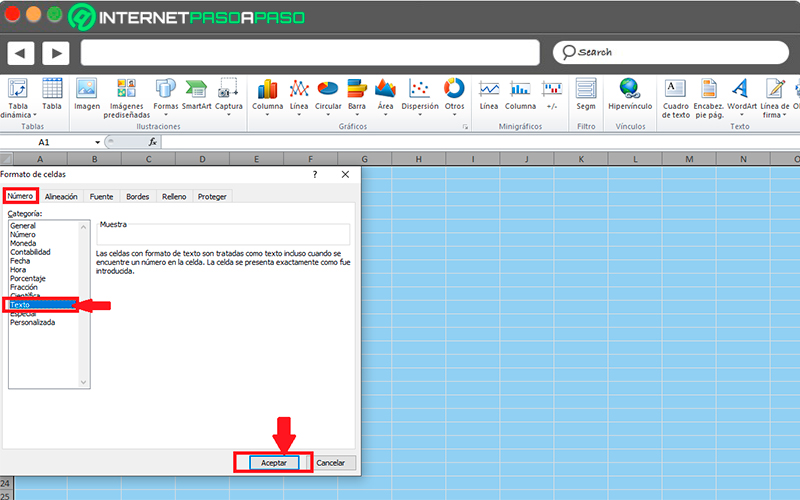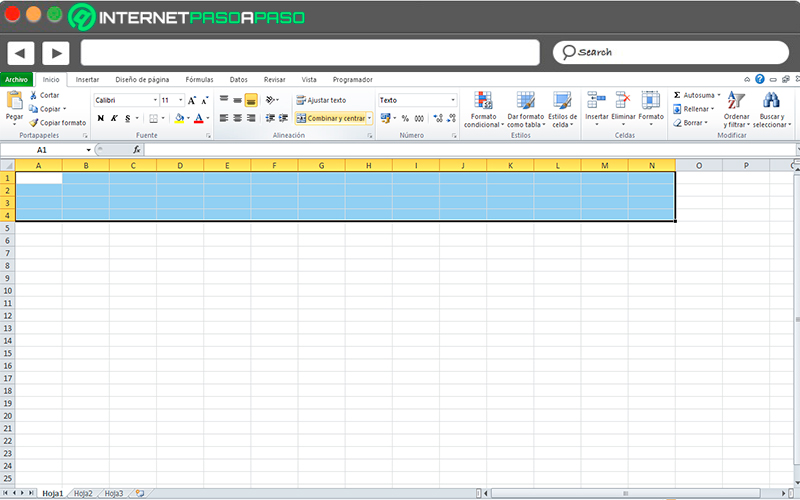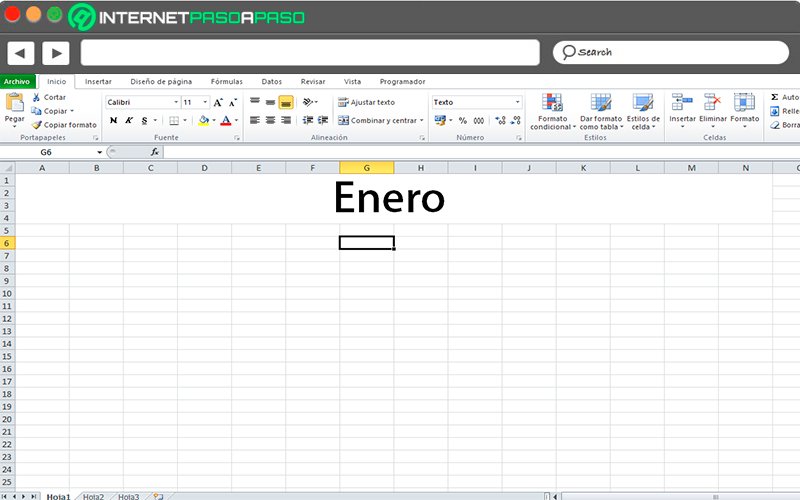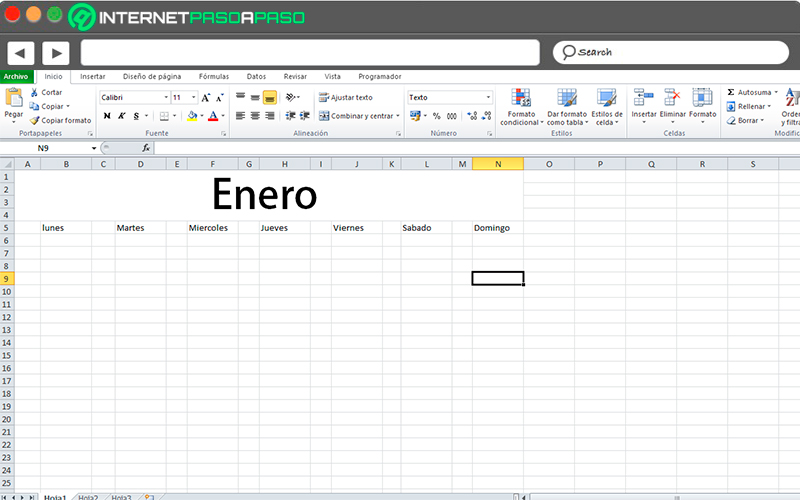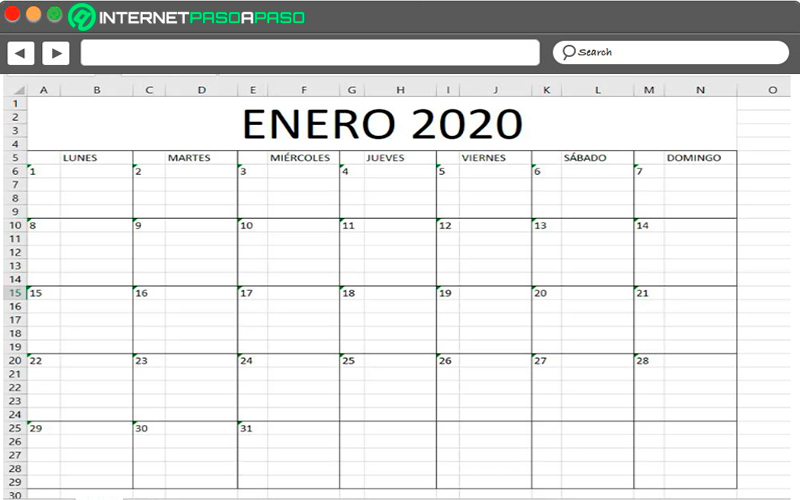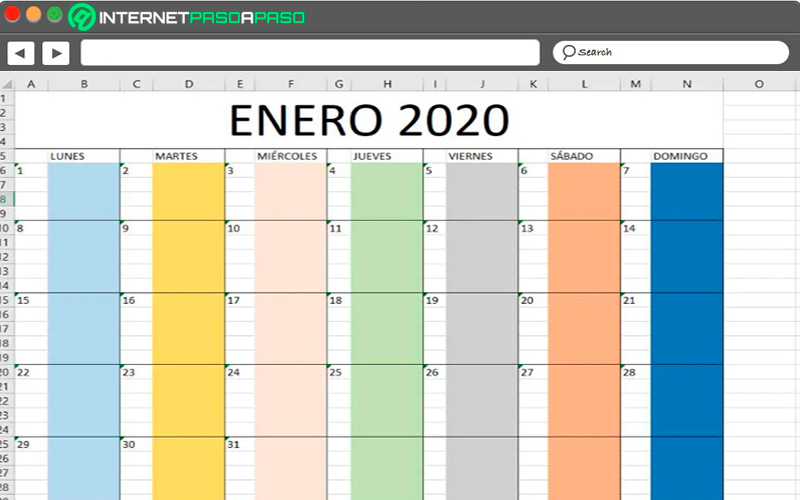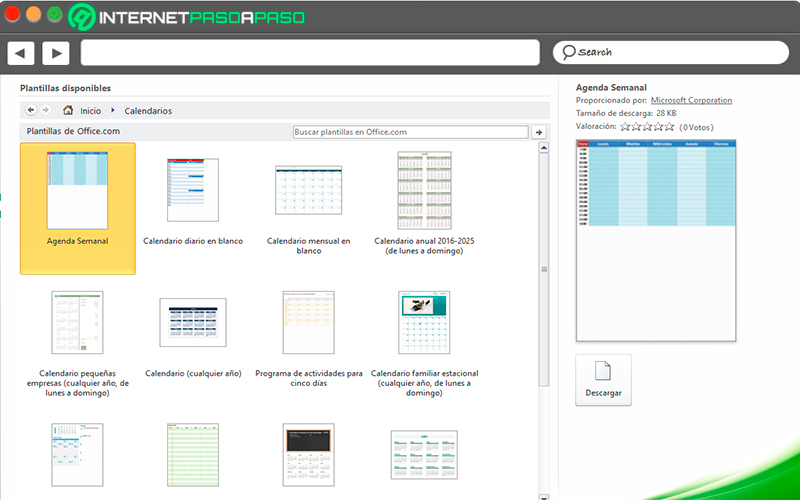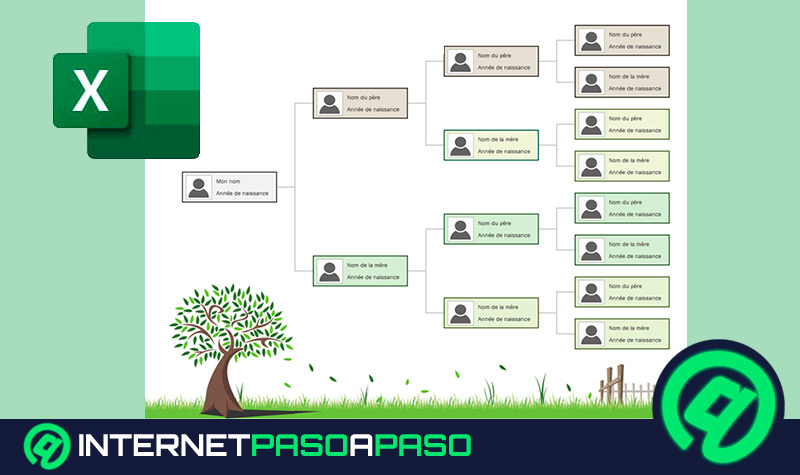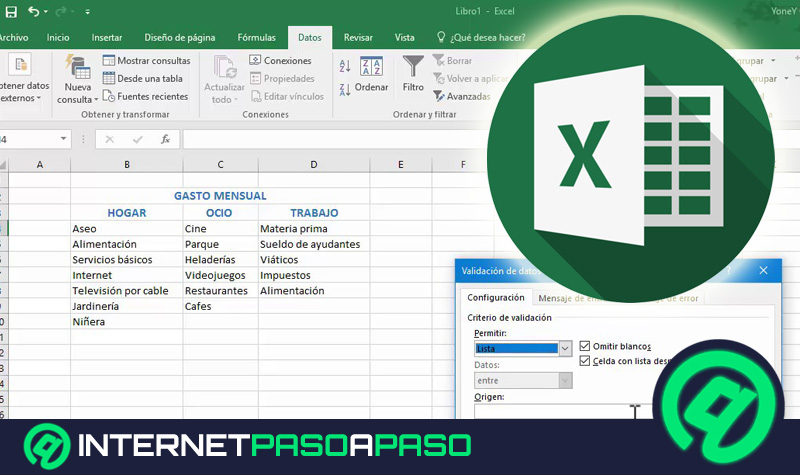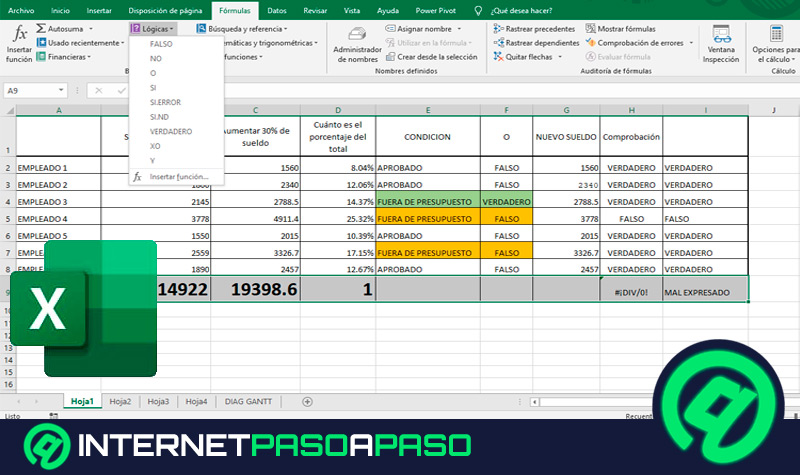Lo Último en IP@P
- Actualizaciones del Programa de Afiliados de TEMU: ¡Hasta MX$500,000 al mes!
- ¿Aún es rentable invertir en oro en comparación con la inversión en criptomonedas?
- ¡Netflix sigue siendo el rey! Estas son las plataformas de streaming con más usuarios en el mundo
- De la palanca a la pantalla: la evolución de las máquinas tragamonedas y el auge de los juegos online
- Estos son los mejores beneficios de la IA en el diseño de Logos: Innovación y Eficiencia
No es un secreto para nadie que este software de Microsoft se ha convertido en una herramienta muy potente y versátil, la cual te permite realizar una gran variedad de funciones de forma fácil y rápida. Es así como este programa está dedicado principalmente para lo que es la creación y gestión de hojas de cálculo, aunque en él se pueden realizar muchas otras actividades.
La base principal para trabajar en este programa son las fórmulas, pero también se contará con todo tipo de elementos, inclusive aquellos multimedia. Y es que Excel poco a poco ha ido mejorando todas sus funciones de diseño permitiendo que sus usuarios puedan crear proyectos de alto nivel. Es así como también te permite elaborar calendarios.
Es importante mencionar que esta aplicación no está especializada en crear calendarios, pero si te ofrece todas las herramientas necesarias para hacerlos. Esto quiere decir que se convierte en una muy buena alternativa para llevar a cabo este tipo de actividades. Es así como aquí te vamos a enseñar paso a paso como puedes hacer tu propio calendario personalizado de una forma fácil y rápida.
Pasos para crear un calendario personalizado en una hoja de cálculo de Microsoft Excel
Este software te ofrece una gran cantidad de herramientas y elementos que te ayudarán a conseguir una gran cantidad de resultados, permitiéndote así sacarle el máximo provecho posible a cada una de sus funciones. Es así como Excel también te permite elaborar calendarios ya sea de forma manual o a través de una plantilla. De acuerdo con esto, aquí te vamos a presentar dos formas de realizar este tipo de elementos.
Para ello sigue cada uno de los métodos que te vamos a enseñaremos a continuación:
Con una plantilla
El primer método que te presentamos se trata de utilizar una de las plantillas del programa, ten en cuenta que este procedimiento es mucho más sencillo y rápido de realizar. Esto quiere decir que si lo que buscas es ahorrar tiempo en esta elaboración entonces lo más recomendable es que trabajes a partir de una de las plantillas y no desde cero.
Para ello sigue cada uno de estos pasos que te enseñaremos a continuación:
- Lo primero que debes hacer es ingresar a Microsoft Excel.
- Cuando te encuentres dentro de su plataforma debes hacer click en la pestaña de “Archivo” y seguidamente en “Nuevo”.
- Allí te aparecerán todas las plantillas disponibles de las diferentes categorías que aparecen allí. En este caso será necesario buscar la categoría de “Calendario” y hacer click sobre ella.
- Ahora te aparecerá una ventana con todas las plantillas que están disponibles en el software, aquí encontrarás aquellas de calendarios semanal, mensual, anual, entre otros. Simplemente selecciona aquel que prefieras, en este caso seleccionaremos “Calendario (Cualquier año)”.
- Una vez seleccionado, en la parte derecha de tu pantalla encontrarás la opción de “Descargar” la cual vas a seleccionar.
- Cuando la hayas descargado te aparecerá dicha plantilla en la hoja de cálculo, la cual se podrá ver de la siguiente manera:
- Lo siguiente será comenzar a personalizar cada uno de los elementos, en este caso puedes modificar el año del calendario, así como cualquier otro detalle del mismo que creas necesario, ya sea el color, la forma, colocar una imagen de fondo, entre otras.
- De esta manera estarás creando fácilmente tu calendario a través de una plantilla en Microsoft Excel.
Manualmente
La otra forma de realizar este procedimiento es de forma manual, es decir, sin plantilla. Este proceso es un poco más complejo y largo, esto se debe a que serás tú mismo quien cree el calendario completamente desde cero. Esto en caso de que no te guste ninguno de los diseños de las plantillas ya prediseñada y seas tú mismo quien quiera elaborar tu propio diseño.
Para llevar este procedimiento a cabo será necesario que sigas cada uno de estos pasos:
- Para comenzar debes ingresar a Excel y abrir un documento en blanco.
- Antes de empezar con el proceso lo más recomendable es que hagas clic en el botón ubicado en la parte superior izquierda de tu pantalla para que se seleccionen todas las celdas. Lo siguiente será hacer clic derecho y en el menú desplegable seleccionar “Formato de celdas”.
- En la nueva ventana que te aparece seleccionas la pestaña “número” y allí seleccionas el ítem de “Texto”. Esto permitirá que el programa pueda convertir por si solo los datos que introducimos y se mantengan tal cual como están. Una vez seleccionado haz click en “Aceptar”.
- Una vez hecho esto, lo siguiente será un espacio en la parte superior para poder establecer el nombre del mes en grande. Selecciona las cuatro primeras filas y las 14 columnas, esta será la medida de tu calendario.
- Cuando estén todas las columnas seleccionadas debes irte al menú de “Inicio” y allí selecciona la opción de “Combinar y centrar”.
- Después de esto ya se podrá introducir lo que es el nombre del primer mes con el que se va a trabajar en este caso será “Enero”. Esto te aparecerá con el tamaño y la fuente por defecto, aquí debes personalizarlo a tu gusto, para ello modifica el estilo y el tamaño de la letras desde el menú de “Inicio”.
- Si ya has colocado el titular, lo siguiente será redimensionar las columnas marcadas anteriormente, es decir las 14 primeras columnas. Esto te permitirá personalizar aún más tu calendario. Entre cada uno de los días de la semana se recomienda dejar un espacio como se puede ver en la siguiente imagen:
- Cuando ya se haya colocado tanto el nombre del mes como de los días, ahora se deben agregar los números correspondientes del mes. Para realizar esta tarea lo más recomendable es usar la herramienta de los bordes, esta opción está situada debajo de “Fuente” en el menú de inicio. Esto se hace con el objetivo de que no tengas que ir marcando ni las “Filas” ni las “Columnas” si no que van a conformar cada día del mes.
- Ten en cuenta que el tipo de borde, espacio y demás elementos van a depender del gusto del usuario, al igual como con todos los demás aspectos a personalizar en el calendario.
- Este es uno de los diseños más sencillos y básico para crear un calendario en Excel. Sin embargo, también tienes la oportunidad de agregarle color a cada una de las casillas con el objetivo de hacerlo mucho más atractivo para el público. Recuerda que todo esto depende de ti, de que tan personalizado o no quieras tenerlo.
- Para poder llevar esto a cabo será necesario usar las herramientas de coloración de celdas, esta opción también se encuentra en la pestaña de “Inicio” allí solamente debes seleccionar la tonalidad que les quiere aplicar.
- Todo esto va a depender de los gusto de la persona, ya que aquí encontrarás miles de herramientas para personalizar tu calendario. Todo esto se puede lograr a través de las fuentes, tamaños de celdas, colores, color de texto, entre muchas otras opciones.
Como se puede ver, esta vez se ha creado el calendario para un solo mes, también se puede crear para todo el año y el mecanismo será el mismo. Simplemente debes ir modificándolo tal cual lo desees. Este método desde cero es un poco más largo y complicado que al momento de utilizar una plantilla, pero esto te permitirá crearlo exactamente como lo quieres, lo que a la final se convierte en una excelente ventaja.
Lista de las mejores plantillas de calendarios de Microsoft Excel que puedes descargar
Más en Software
- Macros en Access ¿Qué son, para qué sirven y qué debo tener en cuenta antes de abrir una?
- Repositorio de Linux ¿Qué es, para qué sirve y cómo funcionan estos servidores?
- ¿Cómo hacer una factura para tus clientes en Microsoft Excel? Guía paso a paso
- ¿Cómo contar las palabras de un documento en Microsoft Word? Guía paso a paso
- ¿Cómo utilizar una plantilla de PowerPoint para crear una presentación nueva? Guía paso a paso
SÍGUENOS EN 👉 YOUTUBE TV
Como ya se ha mencionado anteriormente en el post, poder trabajar con plantillas en Excel es mucho más cómodo, fácil y rápido, por lo que podrás ahorrar tiempo especialmente al momento de tener que crear diferentes tipos de calendarios. Además, este software de cálculo cuenta con diferentes tipos de plantillas ya predeterminadas en su sistema, pero puede ocurrir que ninguna de ella sea lo que estás buscando.
Es así como aquí te vamos a enseñar algunas plantillas de calendario que puedes empezar a descargar y utilizar en Microsoft Excel:
Descarga plantillas de calendario mensual y anual
Esta son unas de las plantillas más comunes que se pueden encontrar, pues prácticamente todos los calendarios son anuales o mensuales. Aquí vas a tener la oportunidad de programar cada uno de tus eventos, personalizar la fuente, los tamaños de la fuente, el color, entre muchos otros aspectos de la plantilla.
De acuerdo con esto aquí te dejamos los enlaces de descargas de cada una de ellas:
Descargar Plantilla Calendario Mensual Vertical 2019 Excel
Descargar Plantilla Calendario Mensual Vertical 2020 Excel
Descargar Plantilla Calendario para Cualquier Año Excel
Descargar Plantilla Creador Calendario para Cualquier Año Excel
Plantilla de mes
También se pueden encontrar plantillas que sean solo de un mes, estas son usadas por una gran cantidad de usuarios que quieren darle un aspecto totalmente diferente a cada uno de los meses del año.
De acuerdo con esto, aquí te dejamos los enlaces de descarga:
Descargar Plantilla Calendario de Hoja Perenne Excel
Descargar Plantilla Calendario de Hoja Perenne 2 Excel
Descargar Plantilla Calendario de Hoja Perenne Negra Excel
Descargar Plantilla Calendario Básico del Año Excel
Calendario de citas diaria
Son muchos los usuarios que por cuestiones laborales tiene que cumplir con una gran cantidad de citas a diario o semanal, para ellos es muy importante poder contar con un calendario que les permita recordar todo esto y así no llegar a pasar alguna de sus reuniones por alto.
De acuerdo con esto, aquí te dejamos los enlaces de descarga de las plantillas correspondientes:
Descargar Plantilla Calendario de Citas Diarias Excel
Descargar Plantilla Calendario de Citas Diarias 2 Excel
Calendarios académicos
En el área académica los calendarios juegan un punto muy importante, y es que los mismos se convierten en una gran ayuda para la mayoría de los estudiantes al momento de tener que recordar que tipos de actividades o evaluaciones tienen pendiente.
Es así como aquí te vamos a enseñar algunas plantillas ideales para este tipo de actividades:
Descargar Plantilla Calendario Año Escolar Excel
Descargar Plantilla Calendario Universitario Excel
Descargar Plantilla Calendario Estudiantil Excel
Descargar Plantilla Calendario de Semestre Excel
Descargar Plantilla Calendario Academico Excel
Calendario familiar
Los calendarios familiares son otros que no pueden faltar en la mayoría de los hogares. Pues a través de estos elementos muchas familias pueden organizar sus reuniones familiares, el tiempo que deben dedicar a sus esposas,hijos, o para planear cualquier tipo de actividad familiar.
Es por ello que aquí te dejamos las plantillas para ello: